Guide d’utilisation de Pages pour l’iPad
- Bienvenue
-
- Introduction à Pages
- Traitement de texte ou mise en page?
- Introduction aux images, aux graphiques et à d’autres objets
- Rechercher un document
- Ouvrir un document
- Enregistrer un document et lui attribuer un nom
- Imprimer un document ou une enveloppe
- Copier du texte et des objets entre des apps
- Gestes de base sur l’écran tactile
- Utiliser l’Apple Pencil avec Pages
- Personnaliser la barre d’outils
-
- Vérifier l’orthographe
- Rechercher la définition d’un mot
- Rechercher et remplacer du texte
- Remplacer automatiquement du texte
- Afficher le nombre de mots et d’autres statistiques
- Annoter un document
- Définir votre nom d’auteur dans les commentaires
- Surligner du texte
- Ajouter et imprimer des commentaires
- Suivre les modifications
-
- Envoyer un document
- Publier un livre dans Apple Books
-
- Introduction à la collaboration
- Inviter d’autres personnes à collaborer
- Collaborer sur un document partagé
- Suivez l’activité la plus récente dans un document partagé
- Modifier les réglages d’un document partagé
- Arrêter de partager un document
- Dossiers partagés et collaboration
- Utiliser Box pour collaborer
- Utiliser le mode Présentateur
- Copyright

Utiliser les guides d’alignement dans Pages sur iPad
Utilisez les guides d’alignement et d’espacement pour vous aider à placer des objets avec précision. Lorsque les guides sont activés, ils apparaissent lorsque vous faites glisser un objet sur une page de façon alignée ou à égale distance d’un autre objet. Vous pouvez désactiver ou activer les guides en fonction de vos besoins.
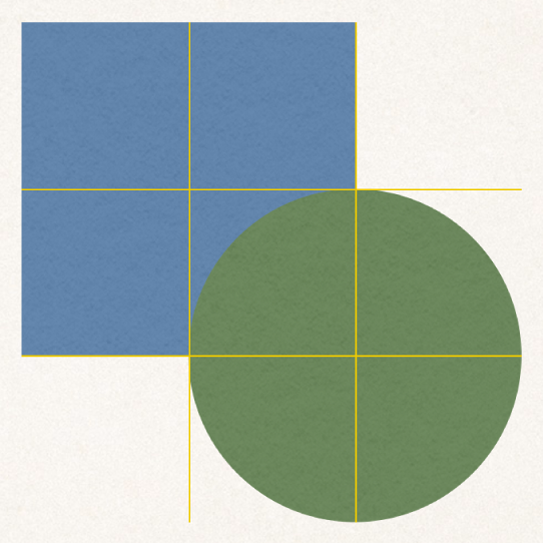
Activer les guides d’alignement
Touchez
 , puis touchez Réglages.
, puis touchez Réglages.Activiez un ou plusieurs des guides suivants dans la section Guides :
Guides bords : S’affichent lorsque les bords d’un objet sont alignés avec les bords d’un autre objet.
Guides centre : Ils s’affichent lorsque le centre d’un objet est aligné avec un autre objet ou avec le centre de la page.
Guides d’espacement : Indiquent quand trois objets ou plus sont placés à égale distance sur une ligne.
Touchez OK.